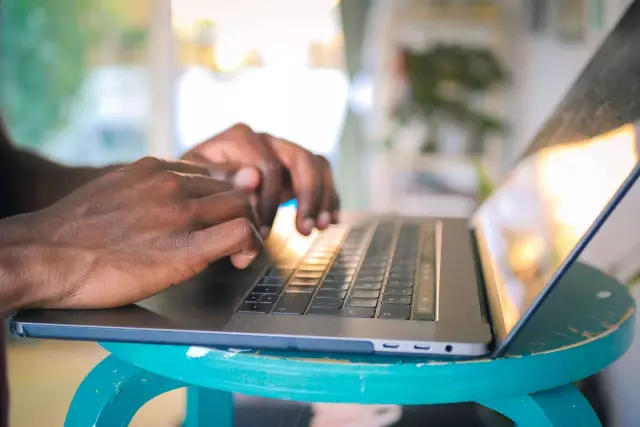Det er flere grunnleggende trinn du kan ta for å forbedre ytelsen til en datamaskin som kjører Windows Vista. For implementeringen er det bedre å ty til hjelp av visse programmer.

Nødvendig
Avansert systempleie
Bruksanvisning
Trinn 1
Juster parametrene til harddisken. Åpne "Min datamaskin" -menyen og høyreklikk på systempartisjonsikonet. Klikk på "Egenskaper" -elementet. Nederst i vinduet som åpnes, finn elementet "Tillat indeksering av innholdet av filer på denne disken" og fjern merket for det. Klikk på Bruk-knappen og vent mens alternativene for denne delen endres. Følg samme fremgangsmåte for de gjenværende lokale stasjonene.
Steg 2
Åpne System- og sikkerhetsmenyen i kontrollpanelet. Finn administrasjonsmenyen og utvid den. Velg "Tjenester". Deaktiver tjenester du ikke bruker. Det er bedre å lese beskrivelsen på forhånd. Stopp av kritiske tjenester kan føre til at operativsystemet krasjer. Høyreklikk på det valgte programmet og åpne egenskapene. Finn oppstartstype i Generell-menyen og sett den til Deaktivert. Stopp andre tjenester på samme måte.
Trinn 3
Last ned Advanced System Care-verktøyet fra www.iobit.com. Installer den og start datamaskinen på nytt. Slå på dette programmet og åpne Windows Cleanup-menyen. Aktiver elementet "Registerfeil" ved å merke av i ruten ved siden av. Klikk på Skann-knappen. Når du har fullført prosessen, klikker du på "Reparer" -knappen.
Trinn 4
Gå til System Diagnostics-menyen. Aktiver alle fire elementene i det åpnede vinduet på samme måte. Utfør reparasjons- og skanneprosedyren. Åpne kategorien Verktøy og gå til Akselerasjonsmenyen. Klikk på "RAM" -ikonet.
Trinn 5
Klikk på "Frem" -knappen, og velg alternativet "Dyp rengjøring" i menyen som åpnes. Ikke lukk dette verktøyet etter at du har slått av det. Klikk på "Innstillinger" -knappen og aktiver alternativet "Rydd opp RAM automatisk".